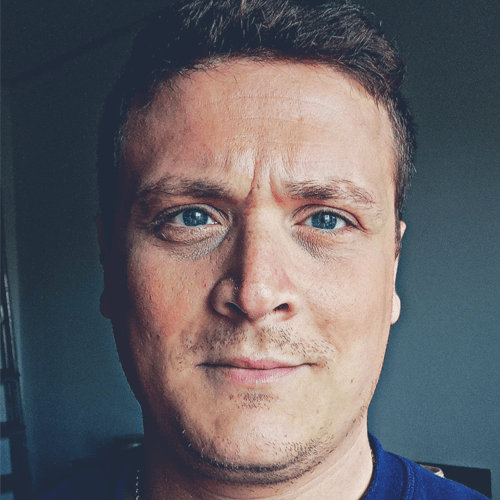Tools e Utility per utenti Linux
31 Mar 2020 - Informatica, Software

Senza perderci in chiacchiere andiamo subito al sodo andando a vedere Tools e Utility per utenti Linux.
Li uso anche personalmente e li trovo davvero molto pratici.
Premessa!
Utilizzo versioni Debian…magari non lo sai ma per uscire da un tool da terminale se non c’è alcun menu che ti indica esplicitamente come uscire puoi combinare i tasti:
CTRL + C
Andiamo subito al primo:
Indice
Tools e Utility per utenti Linux : ncdu
Questo comando lancia una utility che è in grado di analizzare lo spazio occupato sul disco da varie directory.
Infatti la cosa bella di questa utility è che mostra tutte le directory che occupano più spazio sul disco!
E’ possibile navigare in esse con le freccie ed entrarci con il tasto Invio!
Backspace per tornare alla directory superiore!
Per installare il tool lancia, in ambienti Debian:
sudo apt-get install ncduLanciate poi il tools con:
sudo ncduVerrà inizialmente fatto uno scanning della directory in cui siete, se vuoi analizzare lo spazio di altri dischi spostati prima in essi con il terminale e poi lancia il comando.

Questo è come si presenta l’output finale:

Nella directory in cui sono ho unasottodirectory chiamata hd1 in cui monto il mio hard disk.
Premento INVIO posso entrare nella directory e analizzare directory per directory quanto spazio occupano nell’intero disco…
Ad esempio se hai molti film probabilmente la directory “Film” è quella che avrà più asterischi!
Monitoriamo la rete : slurm
Se hai gironzolato un pò sul mio sito ti sarai accorto come sono appassionato di reti e tutto ciò che gira intorno ad esse.
Questo tool ti permette di motinorare il traffico sulla porta della tua macchia! Molto utile su server per controllare il traffico in ricezione e trasmissione.
Comunque vi lascio il link del sito ufficiale per controllare la documentazione : https://slurm.schedmd.com/
Per installarlo:
sudo apt-get install slurmPer lanciare slurm su una particolare interfaccia devi prima lanciare il comando ifconfig per controllare quale sia la tua.
Di solito è eth0 ma tu controlla altrimenti non ti funziona.
In seguito lancia il comando:
sudo slurm -i [interfaccia_di_rete]che nel mio caso è:
sudo slurm -i eth0Le opzioni base sono le seguenti:
- l per visualizzare il led rx / tx.
- c per passare alla modalità classica.
- r per aggiornare la schermata.
- q per uscire.
Questa è la schermata che vi si presenterà:
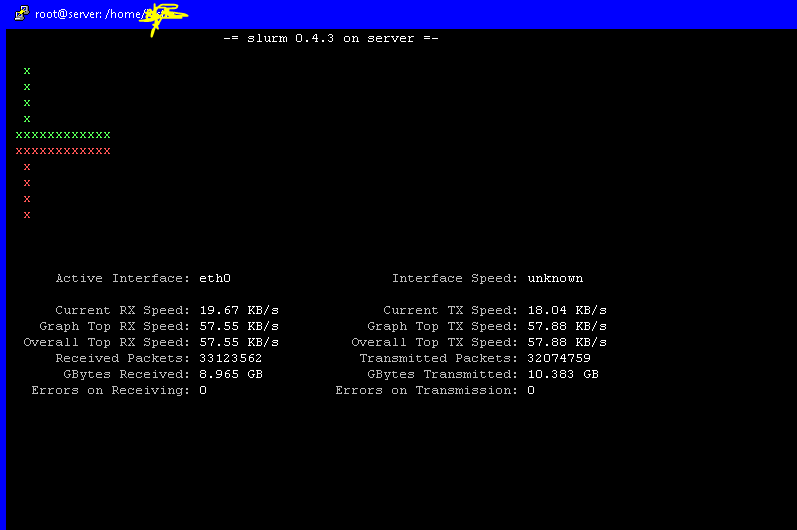
Prestazioni di memoria : dstat
Uno strumento combinato e flessibile che può essere utilizzato per monitorare le prestazioni di memoria, processo, rete o spazio su disco.
Per installarlo:
sudo apt-get install dstatSemplicemente
dstatper lanciarlo.
Si presenterà così:
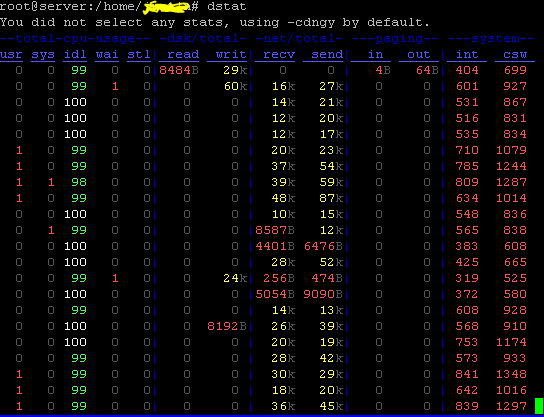
Altre opzioni:
- dstat -c : per avere dettagli sulle prestazioni della CPU;
- dstat -d : per avere dettagli sulle prestazioni del disco.
- man dstat : per visualizzare il manuale con tutte le opzioni dettagliate (o questo link : https://linux.die.net/man/1/dstat).
Tool e Utility per la rete : w
Mostra chi ha effettuato l’accesso al sistema e quale processo è stato eseguito da loro.

Per questioni di privacy ho dovuto cancellare il nome utente e l’indirizzo ip!
Questo tool permette anche di vedere chi è loggato in ssh!
Davvero molto utile!
Monitoriamo la rete : nmon
Il tool che riassume un pò tutti quelli mostrati in precedenza.
Per mette di monitorare dischi, cpu, memorie, risorse…
Basta seguire il menù:
Use these keys to toggle statistics on/off (“utilizza questi tasti per attivare/disattivare le statistiche).
Per installarlo:
sudo apt-get install nmon
Tools e Utility per utenti Linux : Conclusioni
Questi sono i miei tool preferiti! Forse non sono molto famosi ma li trovo davvero molto utili.
Spero davvero che sia lo stesso anche per te! Installa, scarica, usali e divertiti!
GiustinoRomano.IT – I do IT with my Heart.